Slime Rancher 2 n’arrête pas de planter ou de geler sur PC

Slime Rancher 2 est un récent jeu vidéo de simulation de vie d’action-aventure à la première personne qui attire déjà l’attention des amateurs de jeux. Cependant, de nombreux utilisateurs ont déjà commencé à rencontrer des problèmes tels que des plantages, des blocages, etc. dans le jeu Slime Rancher 2 . Certains utilisateurs ont signalé que le jeu n’arrêtait pas de planter ou de geler sur leur PC après son lancement. Cependant, de nombreux utilisateurs ont déclaré qu’il se bloquait ou se fige au milieu du gameplay.
Ces problèmes de performances de Slime Rancher 2 peuvent survenir si votre PC ne répond pas à la configuration système minimale et recommandée. De plus, des problèmes peuvent être causés par un manque de droits d’administrateur pour exécuter le jeu, une version obsolète de Windows, des pilotes graphiques défectueux, des superpositions de jeu, des fichiers de jeu corrompus et d’autres facteurs.
Dans tous les cas, vous pouvez résoudre les problèmes de plantage et de blocage de Slime Rancher 2 à l’aide de ce guide. Ici, nous détaillerons les correctifs que vous pouvez utiliser pour résoudre les problèmes que vous rencontrez et exécuter Slime Rancher 2 sans aucun problème.
Slime Rancher 2 n’arrête pas de planter ou de geler sur PC
Si le jeu Slime Rancher 2 n’arrête pas de planter ou de geler sur votre PC, vous pouvez utiliser les solutions suivantes pour résoudre ces problèmes :
- Vérifiez la configuration système recommandée pour Slime Rancher 2.
- Exécutez Slime Rancher 2 avec les droits d’administrateur.
- Vérifiez et réparez les fichiers du jeu Slime Rancher 2.
- Gardez Windows à jour.
- Mettez à jour les graphiques et les autres pilotes de périphérique.
- Installez les redistribuables Microsoft Visual C++.
- Désactivez les superpositions.
- Modifiez vos paramètres de gestion de l’alimentation.
- Ajoutez Slime Rancher 2 à votre liste d’exceptions antivirus ou pare-feu.
- Dépannage en état de démarrage minimal.
1] Vérifiez la configuration système recommandée pour Slime Rancher 2.
Chaque jeu a des exigences système recommandées pour jouer au jeu en douceur et en tirer les meilleures performances. Si votre PC ne répond pas à la configuration système recommandée, il peut se bloquer sur votre PC et commencer à se bloquer ou à se figer. Dans ce cas, vous devrez peut-être mettre à jour votre ordinateur afin de jouer à Slime Rancher 2 sans problème.
Nous avons mentionné ci-dessous la configuration système recommandée pour Slime Rancher 2. Alors, vérifiez et voyez si votre système les fait ou non.
Configuration système recommandée pour Slime Rancher 2 :
- Système d’exploitation : Windows 10 64 bits
- Processeur : Intel i5-8400 / AMD Ryzen 5 1500X
- Mémoire : 16 Go de RAM
- Graphiques : NVIDIA GeForce RTX 2070 / AMD RX 5700
- DirectX : version 11
- Stockage : 8 Go d’espace libre
Si votre PC répond à la configuration système recommandée ci-dessus, vous pouvez passer à d’autres correctifs pour résoudre vos problèmes de blocage et de blocage de Slime Rancher 2.
2] Exécutez Slime Rancher 2 en tant qu’administrateur.
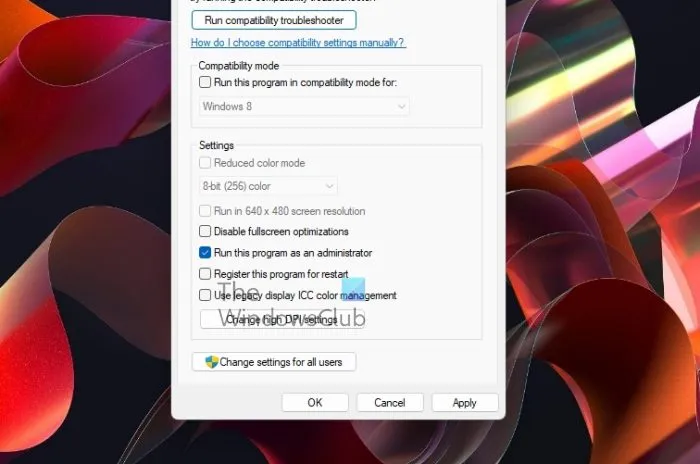
Si un jeu ne dispose pas des droits d’administrateur appropriés pour s’exécuter, il se bloquera ou se bloquera très probablement au démarrage ou au milieu d’un jeu. Un contrôle de compte d’utilisateur (UAC) strict peut empêcher vos applications et vos jeux de fonctionner correctement. Par conséquent, assurez-vous d’exécuter le jeu avec des privilèges d’administrateur pour éviter les plantages dans Slime Rancher 2.
Pour exécuter Slime Rancher 2 en tant qu’administrateur, faites un clic droit sur son exécutable principal et sélectionnez « Exécuter en tant qu’administrateur » dans le menu contextuel. Si le jeu fonctionne correctement sans plantage ni blocage, vous devrez exécuter le jeu en tant qu’administrateur chaque fois que vous voudrez y jouer. Pour éviter cela, vous pouvez modifier certains paramètres afin que Slime Rancher 2 s’exécute toujours en tant qu’administrateur. Voici comment procéder :
- Tout d’abord, accédez à l’application Steam et cliquez sur l’ option BIBLIOTHÈQUE pour ouvrir la liste des jeux installés.
- Localisez maintenant le jeu Slime Rancher 2, faites un clic droit dessus et sélectionnez l’ option Propriétés dans le menu contextuel.
- Une fois que vous êtes dans la fenêtre Propriétés, allez dans l’ onglet FICHIERS LOCAUX et cliquez sur le bouton Parcourir les fichiers locaux pour ouvrir le répertoire local où Slime Rancher 2 est installé sur votre système.
- Ensuite, faites un clic droit sur l’exécutable principal de Slime Rancher 2, puis sélectionnez l’ option Propriétés dans le menu contextuel résultant.
- Après cela, allez dans l’ onglet Compatibilité et activez l’ option Exécuter ce programme en tant qu’administrateur .
- Enfin, vous pouvez cliquer sur le bouton Appliquer > OK, puis redémarrer le jeu pour vérifier si les problèmes sont résolus ou non.
Si Slime Rancher 2 continue de geler ou de geler, il doit y avoir une cause sous-jacente au problème. Vous pouvez donc essayer le correctif potentiel suivant pour résoudre les problèmes.
3] Vérifiez et réparez les fichiers du jeu Slime Rancher 2.
Les fichiers du jeu Slime Rancher 2 peuvent être corrompus ou infectés, c’est pourquoi le jeu ne fonctionne pas bien. Par conséquent, si le scénario est applicable, vous pouvez essayer de vérifier l’intégrité des fichiers du jeu Slime Rancher 2 et réparer ceux qui sont endommagés.
Heureusement, Steam propose une option spéciale qui vérifie et répare les fichiers du jeu. Il compare essentiellement vos fichiers de jeu avec des fichiers de jeu propres et à jour stockés sur ses serveurs de jeu. S’il y a des fichiers de jeu infectés, il les réparera et les remplacera par des fichiers de jeu propres. Si des fichiers de jeu sont manquants, Steam restaurera ces fichiers de jeu.
Voici les étapes exactes pour vérifier et réparer les fichiers du jeu Slime Rancher 2 sur Steam :
- Tout d’abord, ouvrez l’ application Steam , sélectionnez l’ option LIBRARY et faites un clic droit sur le nom du jeu Slime Rancher 2.
- Dans le menu contextuel qui apparaît, sélectionnez « Propriétés ».
- Allez ensuite dans l’ onglet FICHIERS LOCAUX et cliquez sur le bouton VÉRIFIER L’INTÉGRITÉ DES FICHIERS DU JEU .
- Steam analysera vos fichiers de jeu et réparera ceux qui sont corrompus. Le processus peut prendre quelques minutes en fonction de la taille des fichiers du jeu, alors soyez patient.
- Lorsque les fichiers du jeu sont corrigés, ouvrez à nouveau le jeu et vérifiez s’il se bloque toujours ou non.
Si vous rencontrez toujours les mêmes problèmes, vous pouvez utiliser le correctif potentiel suivant pour résoudre les problèmes.
4] Gardez Windows à jour
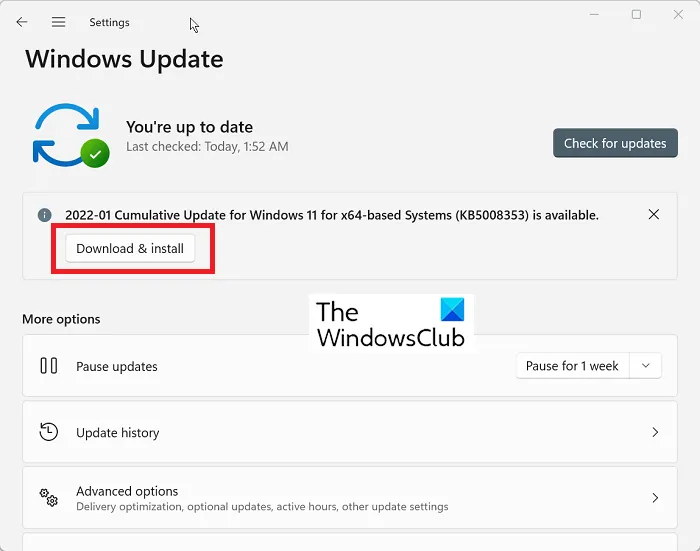
Si vous n’avez pas installé les mises à jour Windows depuis un certain temps, recherchez les mises à jour Windows disponibles et installez-les immédiatement. Il est toujours recommandé de conserver la dernière version du système d’exploitation Windows pour améliorer les performances du système et la stabilité des applications. Avoir une version obsolète de Windows peut avoir un impact considérable sur vos performances de jeu. En tant que tel, vous pouvez rencontrer des plantages et d’autres problèmes de performances avec des jeux vidéo comme Slime Rancher 2.
Par conséquent, si le scénario est applicable, installez toutes les mises à jour Windows en attente et voyez si le problème est résolu. Vous pouvez le faire via l’application Paramètres. Tout d’abord, utilisez Win + I pour lancer l’application Paramètres et accédez à l’onglet Windows Update. Après cela, cliquez sur le bouton » Rechercher les mises à jour » et il commencera à rechercher les mises à jour disponibles. Plus tard, vous pourrez télécharger et installer des mises à jour et redémarrer votre système.
Si vous rencontrez des plantages dans Slime Rancher 2 même après la mise à jour de Windows, passez à la solution potentielle suivante pour résoudre les problèmes.
5] Mettez à jour les graphiques et les autres pilotes de périphériques.
Parallèlement à l’installation des mises à jour Windows, il est également important de mettre à jour les pilotes de périphérique, en particulier les pilotes graphiques. Si vos pilotes graphiques ne sont pas à jour, cela entraînera de nombreux problèmes avec vos jeux et applications, notamment des plantages, des blocages, etc. Mettez donc à jour vos pilotes graphiques ainsi que d’autres pilotes de périphériques, puis vérifiez si Slime Rancher 2 cesse de planter ou de se bloquer.
Si la mise à jour de vos pilotes graphiques ne vous aide pas, les pilotes sont peut-être corrompus. Par conséquent, vous pouvez désinstaller les pilotes graphiques, puis les réinstaller pour résoudre le problème. Cependant, si le problème persiste, vous pouvez utiliser quelques correctifs supplémentaires.
6] Installez les redistribuables Microsoft Visual C++.
Le package Microsoft Visual C++ Redistributables est essentiel pour exécuter des jeux créés avec Visual Studio. Alors, installez ou mettez à jour le package Microsoft Visual C++ Redistributables à partir du site Web officiel de Microsoft.
Si vous disposez de la dernière version des redistribuables Microsoft Visual C++, essayez de la réparer car elle a peut-être été corrompue. Voici comment procéder :
- Tout d’abord, ouvrez l’application Paramètres en appuyant sur Win + I.
- Allez maintenant dans l’ onglet Applications et cliquez sur Applications installées .
- Ensuite, faites défiler vers le bas et recherchez la dernière version des redistribuables Microsoft Visual C ++ et cliquez sur le bouton avec trois points à côté.
- Après cela, cliquez sur » Modifier » et dans la nouvelle fenêtre, sélectionnez » Restaurer « .
- Enfin, suivez les instructions pour restaurer le package.
Si les problèmes persistent, essayez la prochaine solution possible.
7] Désactiver les superpositions
Selon divers rapports d’utilisateurs, la désactivation des superpositions dans le jeu aide à résoudre les problèmes de performances dans les jeux. Ainsi, vous pouvez essayer de fermer les applications de superposition ou désactiver les superpositions dans le jeu pour résoudre le problème.
Désactivez la superposition en jeu sur Steam en procédant comme suit :
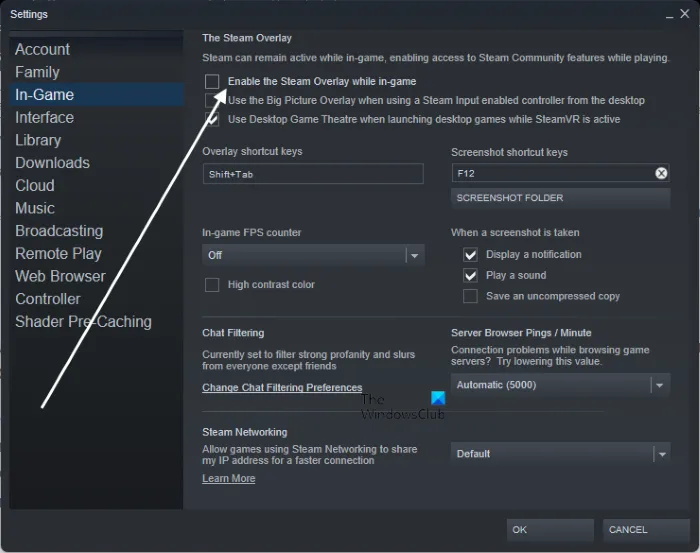
- Tout d’abord, ouvrez l’application Steam et appuyez sur l’ option Steam > Paramètres .
- Allez maintenant dans l’ onglet En jeu et décochez Activer la superposition Steam pendant la lecture .
Les utilisateurs de Discord peuvent suivre ces étapes pour désactiver les superpositions :
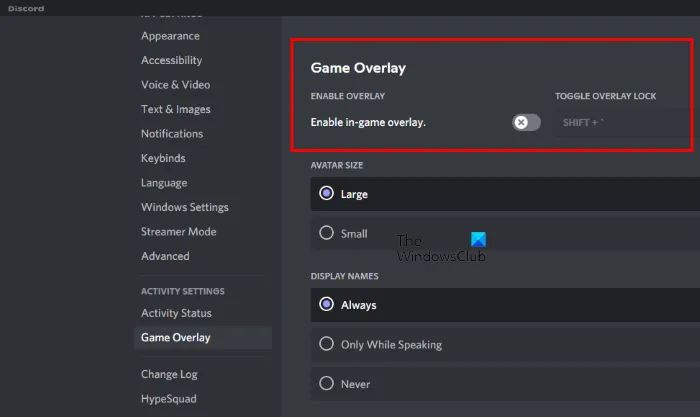
- Tout d’abord, lancez l’application Discord et en bas de l’écran, cliquez sur le bouton Paramètres utilisateur (icône d’engrenage).
- Allez maintenant dans la section » Game Overlay « , qui se trouve dans la section » ACTIVITY SETTINGS « .
- Après cela, désactivez la bascule associée à l’ option Activer la superposition en jeu.
De même, vous pouvez désactiver Xbox Game Bar et d’autres applications de superposition.
8] Modifier les options de gestion de l’alimentation.
Si votre mode d’alimentation est défini sur Équilibré, vos applications et vos jeux peuvent ne pas fonctionner comme prévu. Pour obtenir les meilleures performances, modifiez le mode d’alimentation sur Meilleures performances et voyez si le problème est résolu. Ouvrez l’application Paramètres et accédez à Système > Alimentation et batterie. Après cela, réglez le mode d’alimentation sur Meilleures performances.
9] Ajoutez Slime Rancher 2 à votre liste d’exceptions antivirus ou pare-feu.
Votre antivirus ou pare-feu surprotecteur peut interférer avec le jeu et provoquer son plantage ou son blocage. Pour vérifier si votre antivirus/pare-feu est à l’origine du problème, désactivez-le, puis jouez à Slime Rancher 2 pour voir s’il fonctionne bien ou non. Si oui, vous pouvez être sûr que votre programme de sécurité était le principal coupable.
Pour résoudre définitivement le problème, ajoutez l’exécutable principal de Slime Rancher 2 à la liste d’exclusion de votre antivirus. Ou autorisez Slime Rancher 2 à traverser le pare-feu. Vous pouvez suivre la procédure suivante pour autoriser le jeu Slime Rancher 2 via le pare-feu Windows :
- Tout d’abord, ouvrez simplement l’application Windows Defender Security Center dans le menu Démarrer et cliquez sur Pare-feu et protection réseau .
- Cliquez maintenant sur » Autoriser une application via le pare-feu » et cliquez sur le bouton Modifier les paramètres .
- Cliquez ensuite sur « Ajouter une autre application » et parcourez et sélectionnez les exécutables de Slime Rancher 2. Vous les trouverez probablement ici : C:\Program Files (x86)\Steam\common
- Après cela, vérifiez le jeu Slime Rancher 2 et assurez-vous qu’il est autorisé sur le réseau privé et public.
- Enfin, cliquez sur le bouton « OK », fermez la fenêtre et essayez de lancer le jeu.
10] Dépannage en état de démarrage minimal
Les conflits de logiciels tiers peuvent entraîner des problèmes tels que des plantages de jeu. Pour éviter cela, vous pouvez redémarrer votre ordinateur dans un état de démarrage minimal et voir si Slime Rancher 2 cesse de planter ou de se bloquer. Voici les étapes pour effectuer un démarrage minimal sur Windows 11/10 :
- Tout d’abord, ouvrez la boîte de dialogue Exécuter en appuyant sur le raccourci clavier Windows + R.
- Tapez maintenant msconfig dans le champ Ouvrir pour ouvrir la fenêtre de configuration du système.
- Ensuite, allez dans l’ onglet Services et cochez la case à côté de Masquer tous les services Microsoft afin de ne pas désactiver un service Microsoft important.
- Après cela, cliquez sur le bouton » Tout désactiver » et cliquez sur le bouton » Appliquer » pour enregistrer les modifications.
- Ensuite, allez dans l’ onglet Démarrage , cliquez sur le bouton Ouvrir le gestionnaire de tâches et désactivez tous les programmes que vous démarrez.
- Enfin, redémarrez votre ordinateur et espérons que Slime Rancher 2 fonctionnera désormais correctement.
Que dois-je faire si mon jeu Steam n’arrête pas de planter ?
Si vos jeux Steam n’arrêtent pas de planter, essayez de vérifier l’intégrité des fichiers du jeu. Des plantages peuvent survenir en raison de fichiers de jeu corrompus, alors vérifiez et réparez vos fichiers de jeu. De plus, vous pouvez exécuter Steam en tant qu’administrateur, autoriser Steam à traverser le pare-feu, mettre à jour les pilotes de périphérique, etc.
Quel moteur utilise Slime Rancher 2 ?
Slime Rancher 2 utilise le moteur Unity. Il s’agit d’un moteur de jeu multiplateforme développé par Unity Technologies et utilisé dans divers services de bureau, mobiles, consoles et de réalité virtuelle.
Source : Le Club Windows



Laisser un commentaire